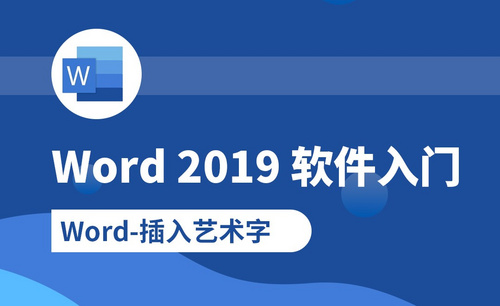你知道word文档怎么设置文字边框吗?
发布时间:2021年01月22日 10:55
有时候,我们在用Word处理文档的时候,经常会给需要给文字设置边框。边框设置的好,整篇文档看起来会十分美观,也不至于看起来很单调。
那么,你们知道该怎么怎么Word文档中的文字设置边框吗?我今天整理了一篇文档,希望可以帮到你们,感兴趣的同学一起来看一下吧!
步骤详情:
1、我们打开电脑上的Word文档,并任意文件夹内新建一个文档。这里,我选用朱自清的《春》。
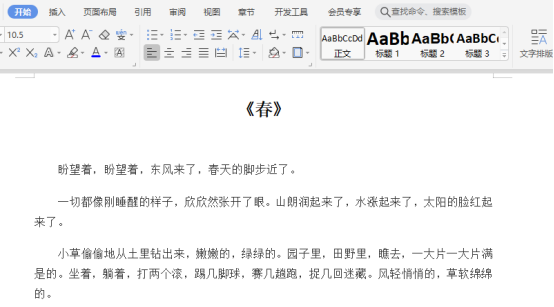
2、接着,我们【工具栏】中找到【开始】的选项;然后,我们在【边框】的旁边,找到一个【黑色小三角】进行点击。接着,找到【边框与底纹】,进入设置界面。
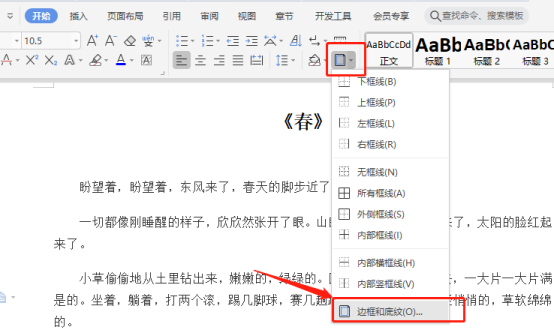
3、我们点击进入后,在页面边框类目下,首先点击【方框】;之后在样式中选择需要的边框线类型,此外可以修改边框线颜色、边框线宽度等。在上述操作步骤完成之后,我们点击右下角的【应用于】选项中的【文字】的按钮,并点击【确定】。
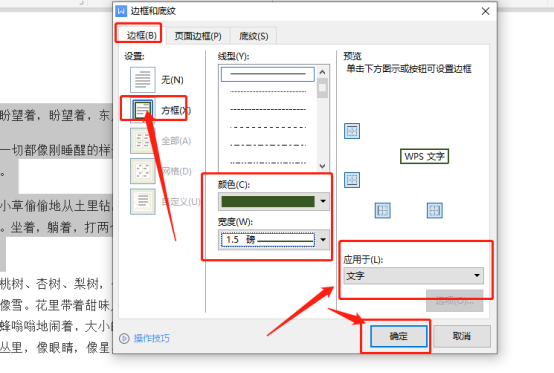
4、这样一来,我们就能看到文字边框已经被添加了,我们来看下最终效果。
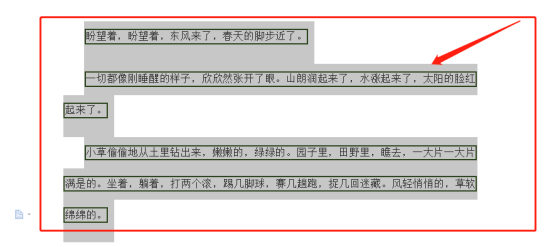
5、如果对刚才的边框不满意,我们也可以选择其他类型边框线,操作方法都是一样的。
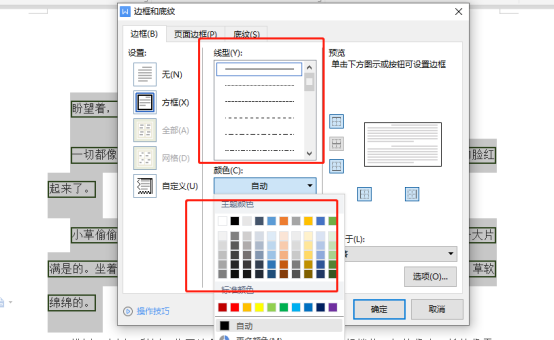
6、如果想要删除外边框,只要打开【边框和底纹】的设置界面,在设置中选择【无】即可。
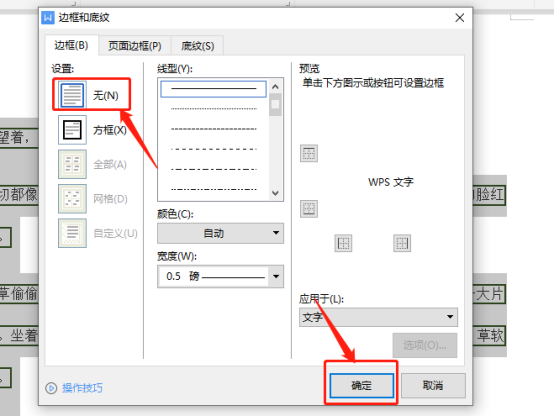
好了,以上就是Word中设置文字边框的方法啦,你们学会了吗?好了,我们今天的分享就到这里了,我们下期再见吧!
本篇文章使用以下硬件型号:联想小新Air15;系统版本:win10;软件版本:Microsoft Office Word 2020。